श्वेत-श्याम तस्वीरों का अपना आकर्षण होता है, कुछ आकर्षक और मंत्रमुग्ध करने वाला। कुछ ब्लैक एंड व्हाइट तस्वीरें रंगीन तस्वीरों की तुलना में अधिक भावना और गर्मजोशी व्यक्त कर सकती हैं। आइए रंगीन तस्वीरों को ब्लैक एंड व्हाइट में बदलने के कुछ सरल और व्यापक रूप से उपलब्ध तरीकों पर विचार करें, जिनके उपयोग से आपको फोटोशॉप की पेचीदगियों में जाने की जरूरत नहीं है।
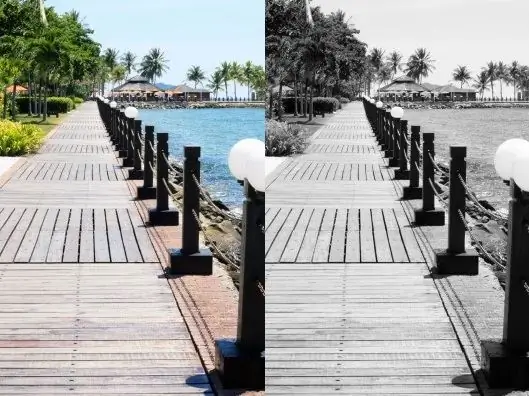
निर्देश
चरण 1
आइए सबसे आसान तरीके से शुरू करें, जिसके लिए कंप्यूटर पर स्थापित ग्राफिक संपादकों की उपस्थिति की आवश्यकता नहीं है - हम फोटो को ऑनलाइन डिसैचुरेट करेंगे। पते पर जाएं https://www.effectfree.ru और "मेक ब्लैक एंड व्हाइट" सेक्शन खोलें। अपने कंप्यूटर से फ़ोटो अपलोड करने के लिए "फ़ाइल चुनें" बटन पर क्लिक करें, या इंटरनेट से किसी फ़ोटो के लिंक का पता दर्ज करें। इमेज अपलोड करने के बाद ब्लैक एंड व्हाइट सर्कल पर क्लिक करें और फोटो का कलर चेंज होने के बाद "Apply Color" बटन पर क्लिक करें। अब फोटो को अपने कंप्यूटर में सहेजने के लिए "डाउनलोड और जारी रखें" पर क्लिक करें
चरण 2
यह संभावना नहीं है कि आपके कंप्यूटर पर माइक्रोसॉफ्ट ऑफिस स्थापित नहीं है, और आखिरकार, डिफ़ॉल्ट रूप से एक साधारण ग्राफिकल संपादक माइक्रोसॉफ्ट ऑफिस पिक्चर मैनेजर है। आप इसे "स्टार्ट" - "ऑल प्रोग्राम्स" - "माइक्रोसॉफ्ट ऑफिस" - "माइक्रोसॉफ्ट ऑफिस टूल्स" पर क्लिक करके पा सकते हैं। प्रोग्राम चलाएं और इसमें एक फोटो जोड़ें। ऐसा करने के लिए, बस फ़ाइल को प्रोग्राम विंडो में खींचें। शीर्ष पट्टी में चित्र संपादित करें बटन पर क्लिक करें, और फिर दाईं ओर मेनू में रंग बटन पर क्लिक करें। संतृप्ति आइटम को -100 पर सेट करें। "फ़ाइल" - "इस रूप में सहेजें" मेनू से परिणाम सहेजें।







